
હાઉસપાર્ટી વિડિયો કોલ સર્વિસ 2016માં શરૂ કરવામાં આવી હતી, પરંતુ આજે જ્યારે વિડિયો દ્વારા વાતચીત કરવાની વાત આવે છે ત્યારે તે સૌથી મહત્વપૂર્ણ એપ્લિકેશનોમાંની એક છે. એપિક ગેમ્સ એ 2019 માં એપ્લિકેશન ખરીદી હતી, તેણે ગેમર પબ્લિકને ધ્યાનમાં રાખીને આમ કર્યું હતું, પરંતુ 2020 માં કેદને કારણે તે નોંધપાત્ર રીતે વધી રહી છે.
જો તમે કુટુંબીજનો, મિત્રોને, કામ પરના લોકોને તેમજ વ્યાવસાયિક વાતાવરણમાં નિર્દેશિત કરવા માંગતા હોવ તો હાઉસપાર્ટી એપ યોગ્ય છે. દરેક કોલ્સ ખાનગી મોડમાં કરી શકાય છે, પ્લેટફોર્મ પરના અન્ય લોકો માટે તેને અદ્રશ્ય બનાવે છે.
જો તમે શરૂઆતથી હાઉસપાર્ટીનો ઉપયોગ કેવી રીતે કરવો તે જાણવા માંગતા હો, તે શ્રેષ્ઠ છે કે તમે શરૂઆતમાં પ્રારંભ કરો અને આ સંપૂર્ણ ટ્યુટોરીયલ પર એક નજર નાખો. એપ્લિકેશનમાં કૉલ કરવા, ટેક્સ્ટ સંદેશા લખવા અને તેના પોતાના વાતાવરણમાંથી રમવાની તમામ મૂળભૂત બાબતો છે, તેને છોડ્યા વિના.

હાઉસપાર્ટી શું છે?

સામ-સામે સામાજિક નેટવર્ક તરીકે તેની જાહેરાત કરવામાં આવી છે, જ્યાં તમારી જાતને ખુલ્લેઆમ બતાવવી અને આ બધું સરળ રીતે, કોઈના માટે ગૂંચવણ વિના. ઘણા લોકોનું જૂથ કરવું શક્ય છે, તે વિડિઓ કૉલ દ્વારા બે લોકો સુધી મર્યાદિત નથી, તેથી તે તેની સ્પર્ધા કરતાં ઘણું મોટું પ્રોત્સાહન છે.
તેનો ઉપયોગ શરૂ કરવાની સરળતા એ તેનું બીજું આકર્ષણ છે, તે માહિતીના થોડા ટુકડાઓ, ટેલિફોન નંબર (જો તમે તેને આપવા માંગતા હોવ તો), ઈમેલ અને પાસવર્ડથી વધુ નહીં હોય. વપરાશકર્તાનામ મહત્વપૂર્ણ છે, તમારા નજીકના લોકો દ્વારા ઓળખી શકાય તેવા એકનો ઉપયોગ કરો, જે અંતે તે છે જેને તમે નજીક રાખવા માંગો છો.
તે કોઈ નવી એપ્લિકેશન નથી, તે લગભગ છ વર્ષથી આપણા બધાની સાથે છે, Android અને iOS મોબાઇલ ઓપરેટિંગ સિસ્ટમ પર, ડેસ્કટોપ પર પણ. જો તમે એવી વ્યક્તિ સાથે જોડાવા માંગતા હોવ કે જેની સાથે તમારે તે ક્ષણે એકબીજાને જોવાની જરૂર હોય તો તે આદર્શ છે, ત્યાં સંદેશાઓ દ્વારા તેમની સાથે વાત કરવાનો અને સરળ વિડિઓ ગેમ્સ રમવાનો વિકલ્પ છે.
શું હાઉસપાર્ટી મફત છે?

તે છે. હાઉસપાર્ટી એપની અંદર ખરીદીઓ છે, પરંતુ તે સંપૂર્ણપણે વૈકલ્પિક છે, તેથી વપરાશકર્તા તે છે જે નક્કી કરે છે કે તેમના રેતીના દાણાનું યોગદાન આપવું કે નહીં. હાઉસપાર્ટી તેના તમામ પ્લેટફોર્મ્સ પર ઉપયોગ કરવા માટે મફત છે, પછી તે iOS, Android અને ડેસ્કટોપ સંસ્કરણ (Windows, Mac OS અને Linux) હોય.
હાઉસપાર્ટીનો ઉપયોગ કરવા માટે સક્ષમ થવા માટેનો બીજો વિકલ્પ ઘણા ઇમ્યુલેટરમાંથી એકનો ઉપયોગ કરવાનો છે, પરંતુ ડેસ્કટોપ સંસ્કરણ પીસી વપરાશકર્તાઓ માટે ઉપલબ્ધ છે. કુલ આઠ જેટલા લોકો સાથે વીડિયો કૉલ કરી શકાય છે, એક મીટિંગ હોઈ શકે છે અને સારા જૂથમાં હાજરી આપી શકે છે તે જોવું પૂરતું છે.
વિડિઓ કૉલ્સની ઉત્કૃષ્ટ ગુણવત્તા તેને કેટલાક અન્ય લોકોથી અલગ બનાવે છે, વિકલ્પો રસપ્રદ તેમજ મહત્વપૂર્ણ છે. વપરાશકર્તા અન્યને મિની ગેમ્સ રમવા માટે આમંત્રિત કરી શકશે, ટેક્સ્ટ ચેટ શરૂ કરી શકશે અને એપ્લિકેશનની અંદર અન્ય વિવિધ વસ્તુઓ કરી શકશે.
પ્રથમ પગલું, હાઉસપાર્ટી ડાઉનલોડ કરો

સૌથી પહેલા તમારે Android પર હાઉસપાર્ટી એપ ડાઉનલોડ કરવાની જરૂર છે એકમાત્ર વિકલ્પ એ છે કે તે વિવિધ બાહ્ય પૃષ્ઠો દ્વારા કરવું. પ્લે સ્ટોરમાં હવે વીડિયો કૉલ એપ્લિકેશન નથી, પરંતુ iOS સાથે આવું થતું નથી, એપ સ્ટોરે તેને તેના સર્વર્સ પર અપલોડ કર્યું છે.
તમારી પાસે માલવિદામાં એન્ડ્રોઇડ એપ્લિકેશન ઉપલબ્ધ છે, તમે તેને આ લિંક પરથી ડાઉનલોડ કરી શકો છો, તેનું વજન લગભગ 51 મેગાબાઇટ છે અને તમારે તેને ઇન્સ્ટોલ કરવા માટે પરવાનગી આપવાની જરૂર છે. એક્સટર્નલ એપ હોવાથી તમારે પરવાનગી આપવી પડશે ફોન પર અજાણ્યા સ્ત્રોતોમાંથી એપ્સ ઇન્સ્ટોલ કરવા માટે.
જો તમારી પાસે iOS છે, તમે હાઉસપાર્ટી એપ ડાઉનલોડ કરી શકો છો એપ સ્ટોરમાંથી આ લિંક, જ્યારે વિન્ડોઝ વપરાશકર્તાઓ તેમાંથી કરી શકે છે અહીં, જ્યારે Mac Os અને Linux તે કરી શકે છે અહીં અને અહીંથી. લોકપ્રિય ક્રોસ-પ્લેટફોર્મ ઇમ્યુલેટર, MeMu નો ઉપયોગ કરીને એપ્લિકેશનનું અનુકરણ કરવું એ બીજો વિકલ્પ છે.
હાઉસપાર્ટી ઇન્સ્ટોલેશન
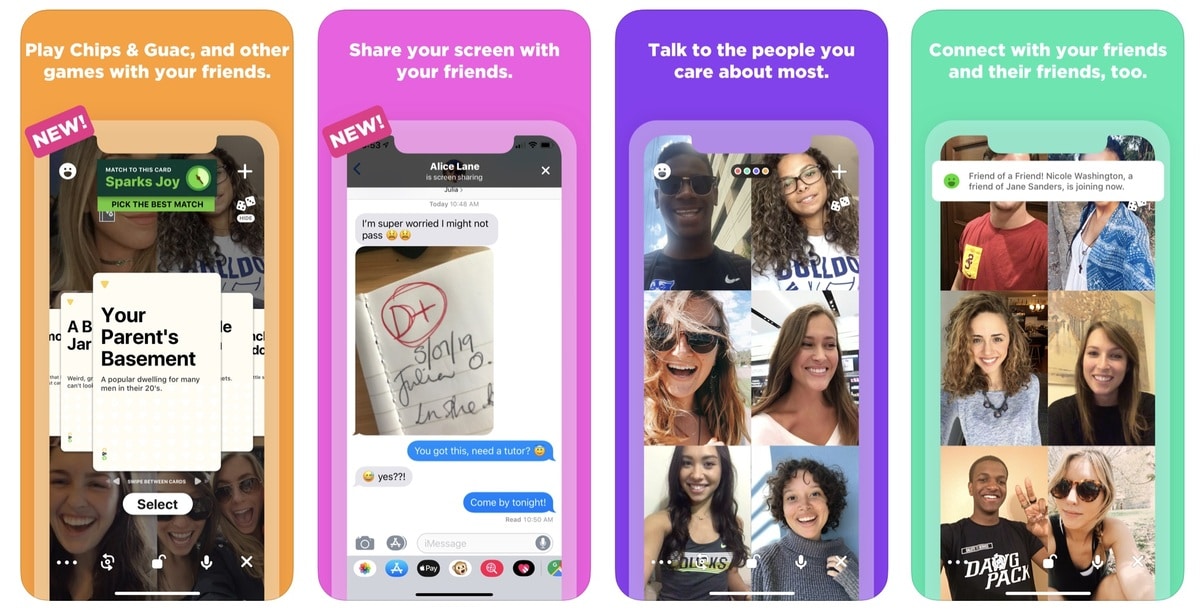
હાઉસપાર્ટી એપ્લિકેશનના ઇન્સ્ટોલેશનમાં અમને લગભગ એક મિનિટનો સમય લાગશે, બધું ફોનની ઝડપ પર નિર્ભર રહેશે, ઇન્સ્ટોલ કરતી વખતે મૂળભૂત બાબતોની જરૂર પડશે. ઉપકરણમાં ઓછામાં ઓછું Android સંસ્કરણ 4.x અથવા તેથી વધુ હોવું આવશ્યક છે, જેમાં તમારે ઓછામાં ઓછી 50 મેગાબાઈટની જગ્યા ઉમેરવી પડશે.
Android પર HouseParty ઇન્સ્ટોલ કરવા માટે, તમારા ઉપકરણ પર નીચેના કરો:
- માલવિદા એપ્લિકેશન ડાઉનલોડ કરો, તે એક એપીકે છે જે તમારે ઇન્સ્ટોલ કરવું પડશે, પરંતુ ફોન સેટિંગ્સમાં અજાણ્યા સ્ત્રોતોમાંથી એપ્લિકેશન્સ ઇન્સ્ટોલ કરતી વખતે પ્રથમ પરવાનગી આપો
- અજાણ્યા સ્ત્રોતોમાંથી એપ્સના ઇન્સ્ટોલેશનને સક્ષમ કરવા માટે, કૃપા કરીને નીચે મુજબ કરો: તમારા ફોન પર "સેટિંગ્સ" ખોલો, પછી "એપ્લિકેશન્સ" પર જાઓ, "બધી એપ્લિકેશન્સ જુઓ" દબાવો, છેલ્લે "અજ્ઞાત એપ્લિકેશન ઇન્સ્ટોલ કરો" અથવા અજાણ્યા સ્ત્રોતોમાંથી વિકલ્પ શોધો
iOS માં તેનાથી સંબંધિત કંઈપણ જરૂરી રહેશે નહીં, કારણ કે તે માન્ય એપ્લિકેશન્સમાં છે એપ સ્ટોર દ્વારા, તેથી તમારે ફક્ત તેને ડાઉનલોડ અને ઇન્સ્ટોલ કરવું પડશે. પ્રક્રિયા ઝડપી હશે, Huawei મોબાઇલમાં તમારે Android ટર્મિનલ્સની જેમ જ પગલું ભરવાની જરૂર છે.
કેવી રીતે લોગીન કરવું
હાઉસપાર્ટીનો ઉપયોગ શરૂ કરવા માટે તમારે ટૂંકી નોંધણીની જરૂર પડશે, પ્લેટફોર્મની અંદર હોવું સખત જરૂરી છે. નોંધણી સમયે માત્ર મૂલ્યવાન માહિતી એ ઈમેઈલ છે, તે ડેટામાંથી એક છે જે આપણે રજીસ્ટર કરવાના છે, નામ અને અટક સાચી હોવાની જરૂર નથી.
હાઉસપાર્ટીમાં મહત્વની બાબત એ છે કે ઓળખી શકાય તેવું ઉપનામ હોવું, જ્યારે પણ એપ્લિકેશન તેને પૂછે ત્યારે ઍક્સેસ કરવા માટે, મેઇલની બાજુમાં પાસવર્ડ મૂળભૂત છે. તમારા ફોન પર હાઉસપાર્ટીમાં સાઇન ઇન કરવા માટે, નીચેના કરો:
- સાઇન અપ પર ક્લિક કરો
- ઇમેઇલ સરનામું ઉમેરો, એક નામ, વપરાશકર્તા નામ (ઉર્ફે) પસંદ કરો, મોટા અક્ષરો અને કેટલાક નંબરો સાથે તમારો જન્મદિવસ અને મજબૂત પાસવર્ડ દાખલ કરો
- હાઉસપાર્ટીમાં તમારે તમારું સાચું નામ આપવાની જરૂર નથી, તમે રેન્ડમનો ઉપયોગ કરી શકો છો, તેથી હંમેશા ઓળખી શકાય તેવું મૂકવાનો પ્રયાસ કરવો શ્રેષ્ઠ છે
- તમારો ફોન નંબર મૂકો, આ વૈકલ્પિક છે, તેથી જો તમે ઇચ્છો તો "છોડો" પર ક્લિક કરીને આ પગલું છોડી શકો છો.
- હાઉસપાર્ટીને જરૂરી પરવાનગીઓ આપો, સંપર્કોને સ્વીકારતી વખતે, તે તમારા કાર્યસૂચિમાં હોય તેવા સંપર્કોને જોશે, તે Facebook સાથેના જોડાણને પણ સ્વીકારે છે.
- કૅમેરા અને માઇક્રોફોનને ઑડિયો સાથે વીડિયો કૉલ શરૂ કરવાની પરવાનગી આપો
પ્રથમ વિડિઓ કૉલ કરો

હાઉસપાર્ટી એપ્લિકેશન વાપરવા માટે બિલકુલ જટિલ નથી, તેનો ઉપયોગ શરૂ કરવા માટે તમારે ફક્ત લૉગ ઇન કરવું પડશે અને ઑનલાઇન સંપર્ક શોધવો પડશે. સ્ક્રીનને નીચેથી ઉપર તરફ સ્લાઇડ કરીને વીડિયો કૉલ શરૂ કરો, તે તમને ઓનલાઈન અને ઓફલાઈન બંને પ્રકારના સંપર્કો બતાવશે.
હાઉસપાર્ટીમાં વીડિયો કૉલ શરૂ કરવા માટે, નીચેના કરો:
- સ્ક્રીનને નીચેથી ઉપર સુધી સ્વાઇપ કરો, જે એપ્લિકેશન વિકલ્પો દર્શાવે છે
- તે ક્ષણે જોડાયેલા સંપર્કો જુઓ અને "જોડાઓ" પર ક્લિક કરો. તમે જે વ્યક્તિ સાથે વિડિયો કૉલ શરૂ કરવા માંગો છો, જો એપ ઓપન ન થાય તો તે તમને કોલ એલર્ટ બતાવશે
- જો વ્યક્તિ કૉલ સ્વીકારે છે, તો તમને સાંભળવા ઉપરાંત તમે તેમને પણ જોશો
- તમે વિડિયો અને ઑડિયો બંધ કરી શકો છો, જો તમે કૅમેરા આયકન પર ક્લિક કરો છો, તો ત્રણ પૉઇન્ટની અંદર ઑડિયો દૂર કરવા માટે, માઇક્રોફોન આઇકન પર ક્લિક કરો.
- જો રૂમ ખુલ્લો હોય તો વપરાશકર્તાઓ તેની સાથે કનેક્ટ થઈ શકે છે, જો તમે બનાવેલ રૂમને ખાનગીમાં મૂકો છો, તો કોઈ જોડાઈ શકશે નહીં, સિવાય કે તે શરૂઆતમાં અથવા કૉલ દરમિયાન ઉમેરવામાં આવે.
- કૉલને સમાપ્ત કરવા માટે તમારે ફક્ત X દબાવવું પડશે, વિડિઓ કૉલને ઝડપથી અને તરત જ બંધ કરીને

